Hoe u uw Windows 10-computer kunt hernoemen
Er zijn verschillende redenen waarom u uw Windows 10-computer zou willen hernoemen. Als u een upgrade hebt uitgevoerd naar Windows 10 vanuit Windows 7 of een upgrade hebt uitgevoerd van 8.1 naar Windows 10, verandert de naam die u had niet en komt u mee tijdens de update.
Of, als u een nieuwe Windows 10-pc aanschaft, heeft de fabrikant de pc al een naam en wilt u deze misschien hernoemen in iets persoonlijks waarmee u uw systemen kunt beheren.
Wat de reden ook is waarom je je computer wilt hernoemen, er is een nieuwe manier om het te doen via Windows 10-instellingen, en de oude manier om het te doen bestaat nog steeds. Hier is een blik op beide manieren om uw Windows 10-computer te hernoemen.
Hernoem Windows 10 PC
Ga naar Instellingen> Systeem> Info en selecteer de knop PC hernoemen in de rechterkolom onder PC.
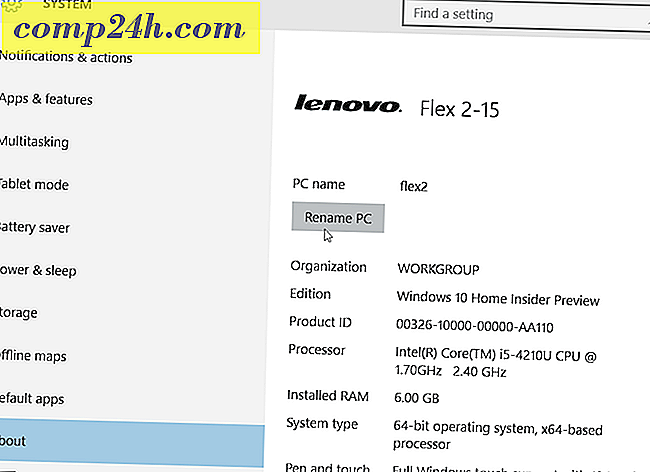
Typ vervolgens de naam waarvan u de naam wilt wijzigen in de computer.

Vergeet niet dat u geen spaties en bepaalde andere tekens mag hebben en als u deze probeert te gebruiken, krijgt u het onderstaande foutbericht.

Een herstart is vereist en na terugkomst ziet u dat de naam is gewijzigd.

Hernoem de pc op de oude manier
Hoewel Microsoft wil dat de nieuwe instellingenmenu's het Configuratiescherm overnemen, kunt u nog steeds de oude manier gebruiken om de naam te wijzigen in XP, Vista, Windows 7 en Windows 8.1.
Om dit te doen, klikt u met de rechtermuisknop op de knop Start om het verborgen snel toegangmenu te openen en selecteert u Configuratiescherm.

Zoek en selecteer vervolgens Systeem. Selecteer vervolgens in de onderstaande afbeelding Instellingen wijzigen onder de sectie Computernaam, domein en werkgroep.
Het scherm Systeemeigenschappen wordt geopend met het tabblad Computernaam al geselecteerd - klik op Wijzigen.

Typ nu de nieuwe naam die u zoekt in het vak Computernaam en klik op OK.

Er is een herstart vereist om de naamswijziging te voltooien en daarna bent u klaar!

Over redenen om uw computer te hernoemen, als u meerdere pc's en apparaten heeft, kunt u deze beheren op uw Windows-accountpagina. Door de namen te wijzigen en oude apparaten te verwijderen, kunt u de zaken op orde houden.






![Ontdek nieuwe muziek en luister naar je favorieten Gratis met Pandora [groovyTips]](http://comp24h.com/img/freeware/180/discover-new-music-listen-your-favorites-free-with-pandora.png)